一键安装系统软件教程
更新时间:2019-11-23 15:22:27
作者:admin
安装系统有很多种方法,对于小白用户来说,肯定是希望以最简单方法来安装系统。但是不同的电脑问题应该对症下药,使用不同的重装方法才能快速解决问题,我给大家整理了小白一键重装系统的两种使用方法,大家可以详细了解一下。
1、下载小白一键重装系统,在打开之前先退出杀毒软件,避免因杀毒软件拦截造成重装失败。
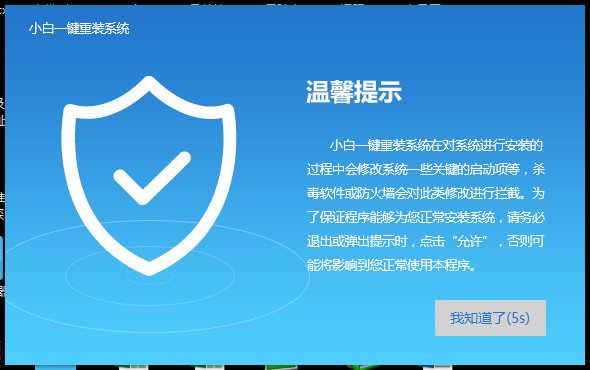
2、打开小白一键重装系统后点击【一键装机】下的【系统重装】。

3、小白会优先检测本地环境是否符合装机条件,检测完毕后点击下一步。
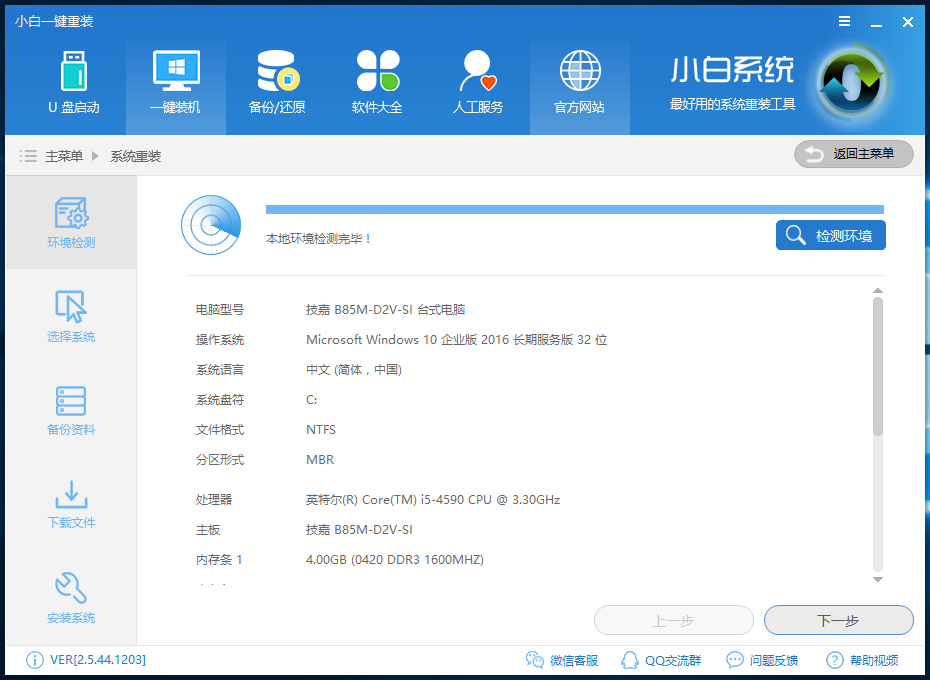
4、接着我们进入了【选择系统】画面,我们看到软件根据检测结果给我们推荐了一款系统,当然我们也可以选择自己想要安装的系统版本,注意一下电脑位数,点击后面的【安装此系统】,点击下一步。
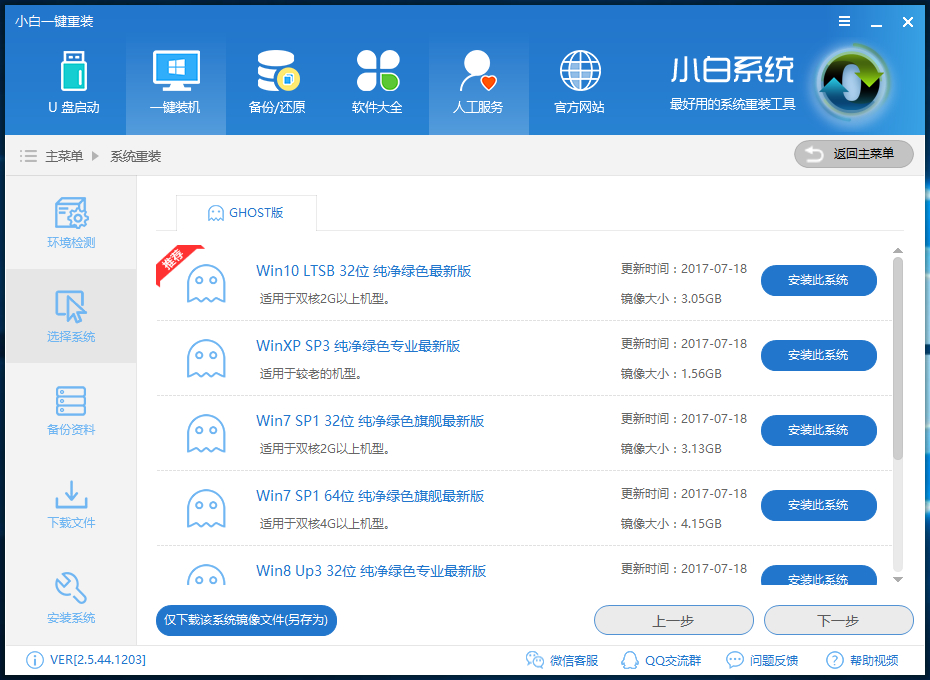
5、根据需求备份资料,点击下一步,出现询问窗口,点击下一步。
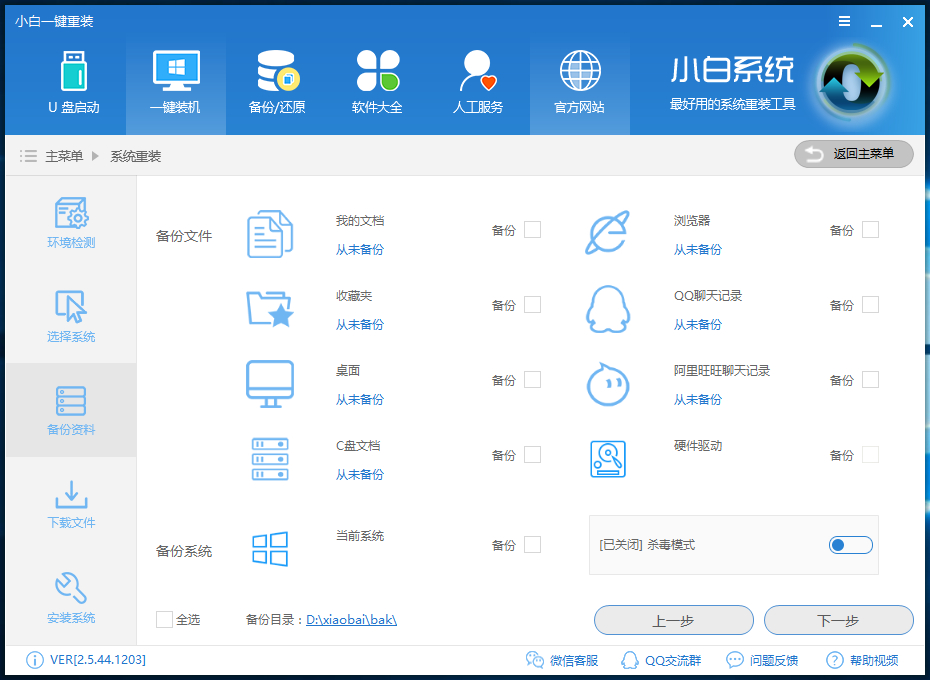
6、之后就等待系统的下载安装就可以了,不需要任何操作就可以进入全新的系统啦。
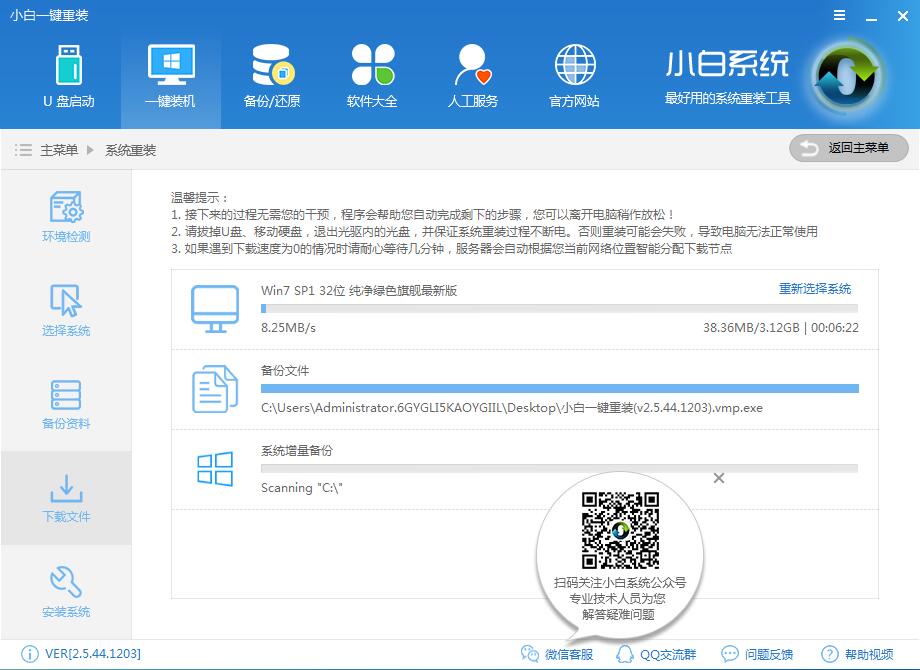
系统重装相关下载
系统重装相关教程
重装系统软件排行榜
重装系统热门教程
- 系统重装步骤
- 一键重装系统win7 64位系统 360一键重装系统详细图文解说教程
- 一键重装系统win8详细图文教程说明 最简单的一键重装系统软件
- 小马一键重装系统详细图文教程 小马一键重装系统安全无毒软件
- 一键重装系统纯净版 win7/64位详细图文教程说明
- 如何重装系统 重装xp系统详细图文教程
- 怎么重装系统 重装windows7系统图文详细说明
- 一键重装系统win7 如何快速重装windows7系统详细图文教程
- 一键重装系统win7 教你如何快速重装Win7系统
- 如何重装win7系统 重装win7系统不再是烦恼
- 重装系统win7旗舰版详细教程 重装系统就是这么简单
- 重装系统详细图文教程 重装Win7系统不在是烦恼
- 重装系统很简单 看重装win7系统教程(图解)
- 重装系统教程(图解) win7重装教详细图文
- 重装系统Win7教程说明和详细步骤(图文)













